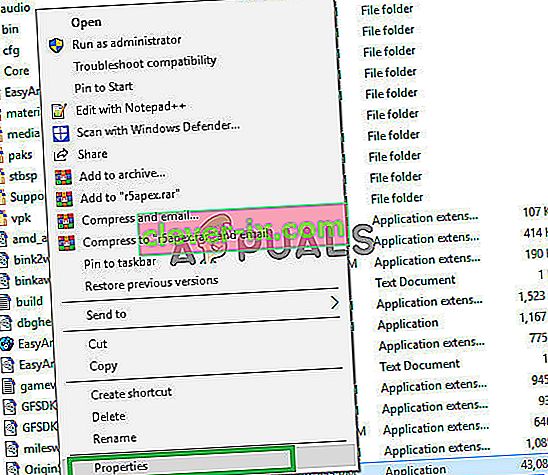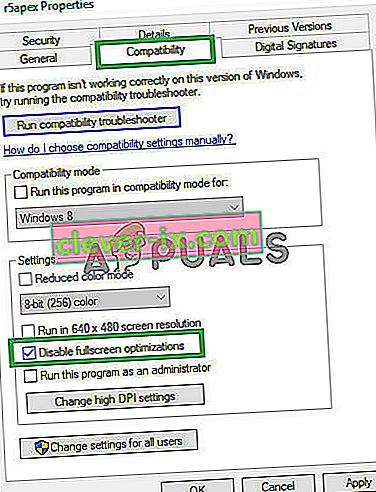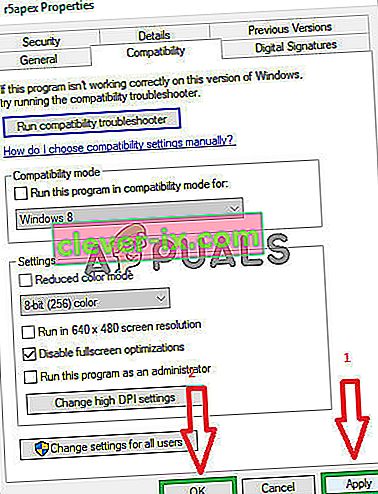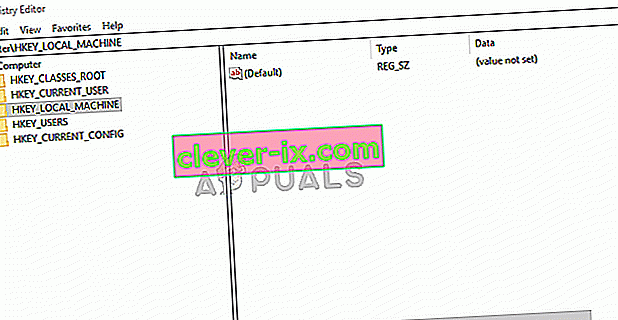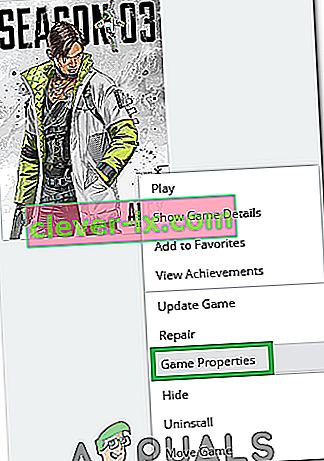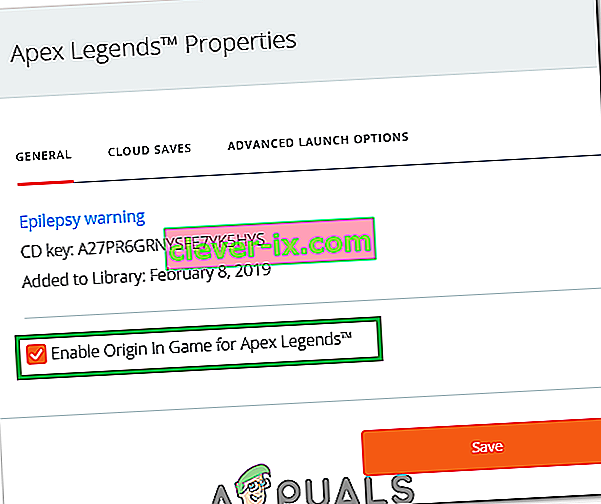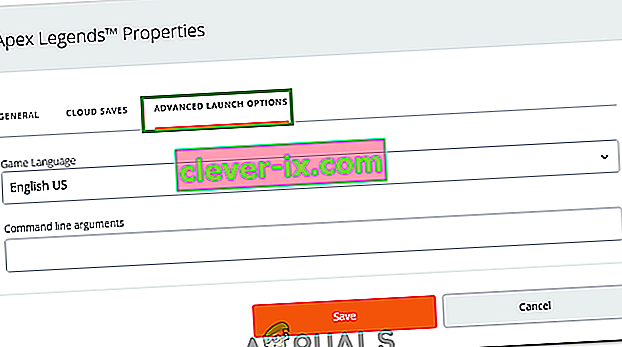Apex Legends est un nouveau jeu gratuit de Battle Royale qui a récemment pris d'assaut la communauté des joueurs et a acquis plus de 50 millions de joueurs en seulement deux mois. Le jeu a été développé par Respawn Entertainment et publié par Electronic Arts. Apex Legends combine des éléments de TitanFall et de nombreux autres tireurs basés sur les classes.

Cependant, assez récemment, de nombreux rapports d'utilisateurs ont été confrontés à des plantages aléatoires en jouant au jeu. Dans cet article, nous vous informerons de certaines des raisons pour lesquelles ces plantages pourraient être déclenchés et vous proposerons des solutions viables afin d'éradiquer complètement ce problème.
Quelles sont les causes du crash d'Apex Legends?
Il n'y a pas de raison spécifique derrière les plantages, mais selon nos rapports, certaines des raisons les plus courantes étaient:
- Optimisation plein écran: Windows a inclus une nouvelle fonctionnalité qui tente d'exécuter chaque jeu comme une fenêtre sans bordure et d'améliorer le gameplay, mais cette fonctionnalité peut souvent causer des problèmes avec les jeux qui ne sont pas bien optimisés. Il est possible que cela provoque des plantages sur Apex Legends.
- Privilèges administratifs: certains éléments du jeu nécessitent des privilèges administratifs pour fonctionner correctement si le jeu n'a pas reçu de privilèges administratifs, cela pourrait le faire planter.
- Alt + Tab: Avec de nombreux utilisateurs, les plantages se sont produits uniquement si pendant le jeu l'utilisateur a appuyé sur «Alt + Tab» afin de changer d'onglet dans Windows. Il s'agit d'un bogue avec Apex Legends, chaque fois qu'il est ouvert après l'avoir réduit en appuyant sur "Alt + Tab", il peut planter.
- Pilotes graphiques obsolètes: il est également possible que les pilotes de la carte graphique de votre système soient anciens et obsolètes. Comme Apex Legends est un jeu nouvellement sorti, il peut ne pas fonctionner correctement si vous utilisez des pilotes qui ne le prennent pas en charge.
- Fichiers manquants: il est possible que certains fichiers importants du jeu soient manquants. Le jeu a besoin de tous les fichiers pour que tous ses éléments fonctionnent correctement et s'ils sont endommagés ou manquants, ils peuvent également déclencher le crash du jeu sans erreur.
- Packages redistribuables Visual C ++: ces packages sont soit mal configurés, soit ils s'influencent mutuellement si plusieurs instances sont installées sur votre PC. Assurez-vous de les désinstaller .
- GameDVR: Il s'agit d'une fonctionnalité Windows pour le streaming et les jeux, mais elle empêche le jeu de fonctionner correctement et vous devez la désactiver à l'aide du registre.
- Votre fichier de mémoire virtuelle est peut-être trop petit et vous devriez envisager de l'augmenter pour que le jeu l'utilise comme RAM supplémentaire.
Maintenant que vous avez une compréhension de base de la nature du problème, nous allons passer aux solutions.
Solution 1: désactivez l'optimisation plein écran.
L'optimisation plein écran est une nouvelle fonctionnalité qui tente d'exécuter le jeu comme une fenêtre sans bordure. Cette fonctionnalité peut souvent causer des problèmes avec les jeux qui ne sont pas bien optimisés. Il est possible que cela provoque des plantages sur Apex Legends. Par conséquent, nous allons le désactiver à cette étape.
- Cliquez avec le bouton droit sur le raccourci Apex Legends et sélectionnez " Ouvrir l'emplacement du fichier " ou recherchez-le dans la barre de recherche Windows si vous n'avez pas de raccourci sur le bureau.

- Une fois dans le dossier d'installation du jeu, droit - cliquez sur le « r5apex.exe » et sélectionnez propriétés .
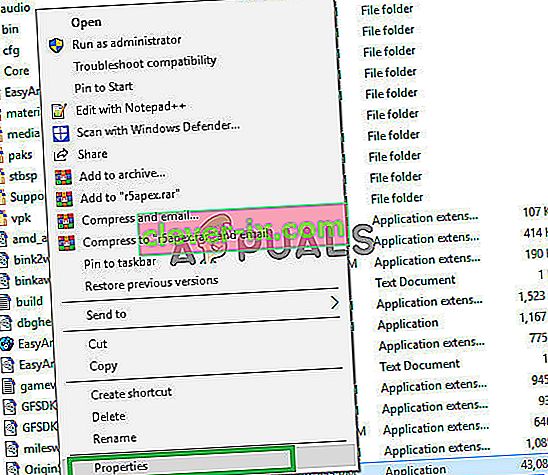
- Dans les propriétés, cliquez sur compatibilité et cochez la case « Désactiver les optimisations plein écran ».
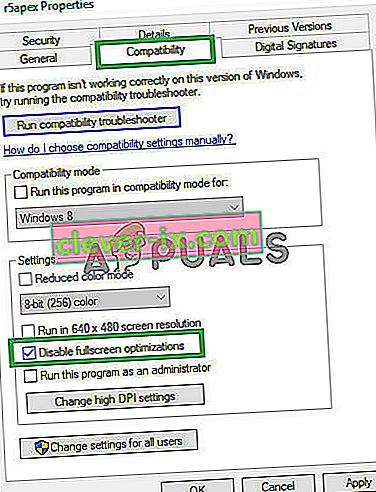
- Appliquez vos paramètres.
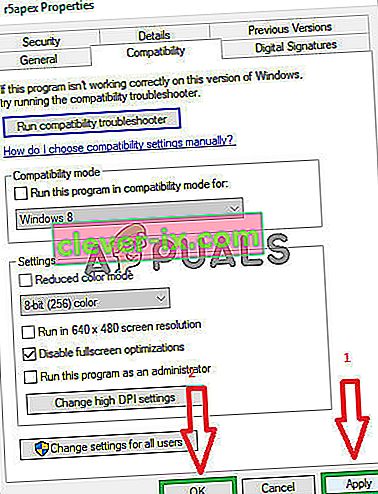
- Exécutez le jeu et vérifiez si le problème persiste.
Solution 2: octroi de privilèges administratifs.
Certains éléments du jeu nécessitent des privilèges administratifs pour fonctionner correctement si le jeu n'a pas reçu de privilèges administratifs, cela pourrait le faire planter. Par conséquent, dans cette étape, nous allons accorder au jeu des privilèges administratifs pour cela:
- Cliquez avec le bouton droit sur le raccourci « Apex Legends » sur le bureau et sélectionnez « Ouvrir l'emplacement du fichier » ou recherchez-le dans la barre de recherche Windows.

- Une fois dans le dossier d'installation, faites un clic droit sur « r5apex.exe » et cliquez sur « Propriétés ».
- Dans les propriétés du jeu, cliquez sur l'onglet «Compatibilité» et cochez la case « Exécuter en tant qu'administrateur ».
- Appliquez vos paramètres.
- Exécutez le jeu et vérifiez si le problème persiste.

Solution 3: éviter de «minimiser» le jeu.
Avec de nombreux utilisateurs, les plantages ne se produisaient que si pendant le jeu, l'utilisateur appuyait sur « Alt + Tab » pour changer d'onglet dans Windows. Il s'agit d'un bogue avec Apex Legends, chaque fois qu'il est ouvert après l'avoir réduit en appuyant sur "Alt + Tab", il peut planter. Par conséquent, essayez d' éviter d' utiliser « Alt + Tab » pendant que vous jouez au jeu et si vous redémarrez afin d'éviter de planter pendant le jeu.
Solution 4: vérification des fichiers de jeu.
Il est possible que certains fichiers importants du jeu soient manquants. Le jeu a besoin de tous les fichiers pour que tous ses éléments fonctionnent correctement. Par conséquent, dans cette étape, nous vérifierons si tous les fichiers du jeu sont présents. Pour ça:
- Ouvrez le client Origin et connectez-vous à votre compte
- Cliquez sur l' option " Bibliothèque de jeux " dans le volet gauche .

- Dans l' onglet " Bibliothèque de jeux ", faites un clic droit sur " Apex Legends " et sélectionnez " Réparer le jeu "

- Le client commencera à vérifier les fichiers du jeu.
- Une fois terminé, il téléchargera automatiquement tous les fichiers manquants et remplacera les fichiers corrompus le cas échéant.
- Exécutez le jeu et vérifiez si le problème persiste.
Solution 5: Désinstaller les packages redistribuables Visual C ++
Comme nous pouvons souvent blâmer la mise à jour Windows pour ce problème, il est fort possible que la version de Microsoft Visual C ++ Redistributable installée à côté du jeu ne soit tout simplement pas valide et que vous souhaitiez peut-être l'installer manuellement. En outre, d'autres programmes installent eux-mêmes Visual C ++ Redistributable et il est possible que ces versions ne s'entendent pas très bien.
- Cliquez sur le bouton du menu Démarrer et ouvrez le Panneau de configuration en recherchant juste là. En outre, vous pouvez cliquer sur l'icône en forme d'engrenage pour ouvrir l'application Paramètres si votre système d'exploitation est Windows 10
- Dans le Panneau de configuration, basculez l' option Afficher en tant que sur Catégorie dans le coin supérieur droit et cliquez sur Désinstaller un programme dans la section Programmes en bas de la fenêtre du panneau de configuration.

- Si vous utilisez l'application Paramètres sur Windows 10, il vous suffit de cliquer sur Applications pour ouvrir immédiatement une liste de tous les programmes installés sur votre PC.
- Recherchez le package redistribuable Microsoft Visual C ++ dans le Panneau de configuration ou les paramètres et cliquez sur Désinstaller après avoir cliqué dessus une fois. Vous remarquerez peut-être qu'il existe plusieurs versions différentes de l'utilitaire. Vous devrez en prendre note et répéter le processus de désinstallation pour chacun d'entre eux.
- Vous devrez peut-être confirmer certaines boîtes de dialogue et suivre les instructions qui s'afficheront avec l' assistant de désinstallation .

- Cliquez sur Terminer lorsque le programme de désinstallation termine le processus et répétez le processus de désinstallation pour toutes les versions du package Visual C ++.
- Ouvrez Origin en double-cliquant sur son icône et accédez au menu Bibliothèque de jeux qui devrait être situé dans le volet gauche de l'écran.

- Cliquez sur l'icône Apex Legends dans la bibliothèque de jeux, cliquez avec le bouton droit sur l'icône d'engrenage à côté du bouton orange de lecture et choisissez l'option Réparer dans le menu contextuel. Laissez-le terminer son processus et vérifiez si le problème persiste!
Solution 6: augmentation de la mémoire virtuelle
Cette méthode particulière a aidé de nombreux utilisateurs à résoudre leur problème presque instantanément. Quelle que soit la quantité de RAM dont vous disposez, l'ajout de mémoire de fichier d'échange peut vous aider à résoudre le problème car le paramètre de haute qualité du jeu nécessite parfois une poussée supplémentaire dont il peut avoir besoin en réservant de l'espace sur votre disque dur pour être utilisé comme mémoire RAM supplémentaire.
- Cliquez avec le bouton droit sur l' entrée Ce PC qui se trouve généralement sur votre bureau ou dans votre Explorateur de fichiers. Choisissez l' option Propriétés .

- Cliquez sur le bouton « Paramètres système avancés » à droite de la fenêtre et accédez à Avancé Sous la section Performances , cliquez sur Paramètres et accédez à l' onglet Avancé de cette fenêtre.
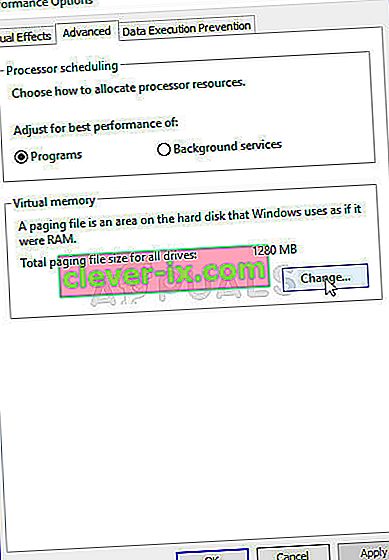
- Dans la section Mémoire virtuelle , cliquez sur Modifier . Si la case à cocher en regard de l'option « Gérer automatiquement la taille du fichier d'échange pour tous les lecteurs » est sélectionnée, décochez -la et choisissez la partition ou le lecteur où vous souhaitez stocker la mémoire du fichier d'échange.
- Après avoir sélectionné le bon disque, cliquez sur le bouton radio à côté de la taille personnalisée et choisissez l' initiale et le maximum. La règle d'or pour résoudre le problème avec cette erreur est d'allouer deux gigaoctets de plus que ce que vous avez déjà utilisé.

- Assurez-vous de définir la taille initiale et maximale sur la même valeur pour éviter des changements majeurs. Vérifiez si Apex Legends continue de planter!
Solution 7: désactivez GameDVR à l'aide du registre
GameDVR est une fonctionnalité intégrée à Windows et elle peut certainement avoir un impact sur vos performances de jeu. Il est possible de le désactiver à l'aide de l'éditeur de registre mais notez que vous devrez faire attention à suivre attentivement les instructions afin de ne pas rendre votre système instable. Suivez les instructions ci-dessous!
- Puisque vous allez supprimer une clé de registre, nous vous recommandons de consulter cet article que nous avons publié pour vous permettre de sauvegarder en toute sécurité votre registre afin d'éviter d'autres problèmes. Pourtant, rien de mal ne se produira si vous suivez les étapes attentivement et correctement.
- Ouvrez la fenêtre de l' Éditeur du Registre en tapant « regedit » dans la barre de recherche, le menu Démarrer ou la boîte de dialogue Exécuter accessible avec la combinaison de touches Windows Key + R. Accédez à la clé suivante dans votre registre en naviguant dans le volet gauche:
HKEY_CURRENT_USER \ System \ GameConfigStore

- Cliquez sur cette clé et essayez de localiser une entrée nommée GameDVR_Enabled . Cliquez dessus avec le bouton droit de la souris et choisissez l' option Modifier dans le menu contextuel.

- Dans la fenêtre Modifier , sous la section Données de la valeur, remplacez la valeur par 0 et appliquez les modifications que vous avez apportées. Confirmez toutes les boîtes de dialogue de sécurité qui peuvent apparaître au cours de ce processus. Ensuite, vous devrez accéder à cet emplacement dans le registre:
HKEY_LOCAL_MACHINE \ SOFTWARE \ Policies \ Microsoft \ Windows
- Une fois que vous y êtes, faites un clic droit sur la touche Windows dans la barre de navigation et choisissez Nouveau >> Clé. Nommez-le GameDVR . Accédez-y et créez une nouvelle entrée de valeur DWORD appelée AllowGameDVR en cliquant avec le bouton droit sur le côté droit de la fenêtre et en choisissant Nouveau >> Valeur DWORD (32 bits) . Cliquez dessus avec le bouton droit de la souris et choisissez l' option Modifier dans le menu contextuel.
- Dans la fenêtre Modifier , sous la section Données de la valeur, remplacez la valeur par 0 et appliquez les modifications que vous avez apportées.
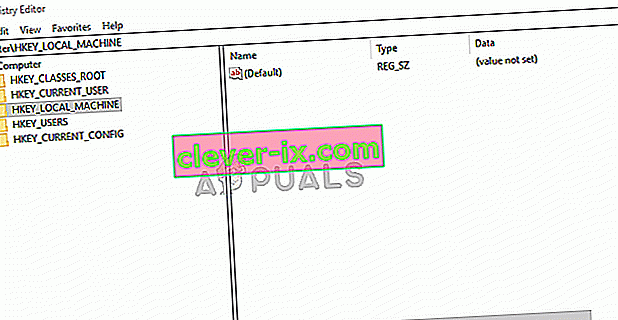
- Vous pouvez maintenant redémarrer manuellement votre ordinateur en cliquant sur le menu Démarrer >> bouton d'alimentation >> Redémarrer et vérifier si le problème a disparu. Cela désactivera efficacement GameDVR, alors vérifiez si Apex Legends continue de planter!
Solution 8: mise à jour des pilotes graphiques.
Dans certains cas, les pilotes de la carte graphique du système sont anciens et obsolètes. Comme Apex Legends est un jeu nouvellement sorti, il peut ne pas fonctionner correctement si vous utilisez des pilotes qui ne le prennent pas en charge. Par conséquent, dans cette étape, nous allons mettre à jour les pilotes de la carte graphique et pour cela:
Pour les utilisateurs Nvidia:
- Cliquez sur la barre de recherche sur le côté gauche de la barre des tâches

- Tapez Geforce Experience et appuyez sur Entrée
- Cliquez sur la première icône pour ouvrir l' application

- Après vous être connecté , cliquez sur l' option « Pilotes » en haut à gauche.
- Dans cet onglet, cliquez sur l' option " Vérifier les mises à jour " en haut à droite
- Après cela, l'application vérifiera si de nouvelles mises à jour sont disponibles

- Si les mises à jour sont disponibles, un bouton « Télécharger » apparaîtra

- Une fois que vous avez cliqué dessus, le pilote commencera à télécharger
- Une fois le pilote téléchargé, l'application vous donnera l'option d' installation « Express » ou « Personnalisée ».
- Cliquez sur l' option d'installation « Express » et le pilote sera automatiquement installé
- Une fois l'installation terminée, lancez le jeu et vérifiez si le problème persiste.
Remarque: si ce problème persiste, il est recommandé d'essayer de restaurer vos pilotes graphiques.
Pour les utilisateurs AMD:
- Droit - Cliquez sur le bureau et sélectionnez AMD Radeon Settings

- Dans les paramètres , cliquez sur Mises à jour dans le coin inférieur droit

- Cliquez sur " Vérifier les mises à jour "

- Si une nouvelle mise à jour est disponible, une nouvelle option apparaîtra
- Cliquez sur l'option et sélectionnez Mettre à jour

- Le programme d' installation AMD démarre, cliquez sur Mettre à niveau lorsque le programme d'installation vous invite à
- L'installateur va maintenant préparer le package, cochez toutes les cases et cliquez sur Installer
- Cela va maintenant télécharger le nouveau pilote et l'installer automatiquement
- Redémarrez votre ordinateur et essayez d'exécuter le jeu.
Solution 9: désactiver la superposition d'origine
Dans certains cas, la superposition d'origine peut déclencher un bug avec le jeu et le faire planter au milieu du match. Par conséquent, dans cette étape, nous désactiverons cette superposition. Pour ça:
- Lancez Origin et connectez-vous à votre compte.
- Sélectionnez l' option « Mes propriétés de jeu » dans l'onglet de gauche.
- Faites un clic droit sur «Apex Legends» et sélectionnez «Propriétés du jeu».
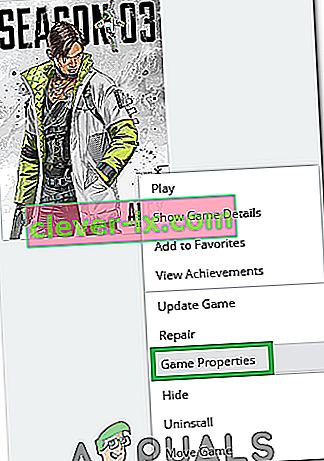
- Dans l'onglet général, décochez l' option « Activer Origin In-game pour Apex Legends ».
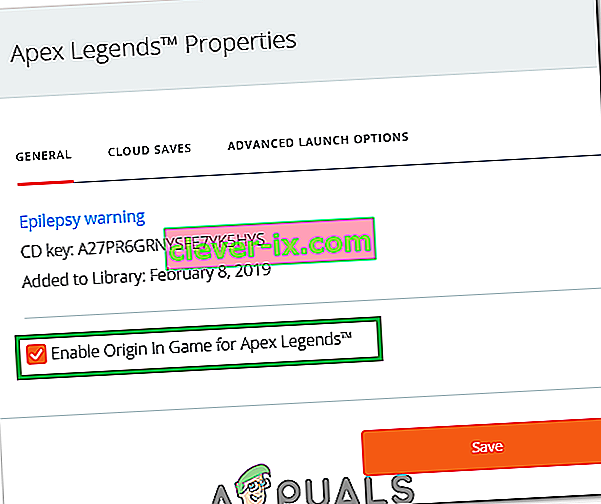
- Sélectionnez «Enregistrer» et fermez complètement l'origine.
- Redémarrez Origin et connectez-vous à votre compte.
- Exécutez le jeu et vérifiez si le problème persiste.
Remarque: il est également recommandé de désactiver complètement votre antivirus pendant un certain temps et de vérifier si le jeu fonctionne correctement. Essayez également de fermer Discord et vérifiez si le problème disparaît car Discord provoque des plantages chez certaines personnes.
Solution 10: Paramètres Max FPS
Certains utilisateurs ont signalé que définir le fps maximum du jeu à 60 les avait aidés à surmonter les plantages fréquents et que leur jeu était désormais plus stable. Par conséquent, dans cette étape, nous définirons le fps max du jeu à 60. Pour cela:
- Lancez Origin et connectez-vous à votre compte.
- Cliquez sur l' option "Ma bibliothèque de jeux" puis faites un clic droit sur "Apex Legends".
- Sélectionnez «Propriétés du jeu» puis cliquez sur «Options de lancement avancées».
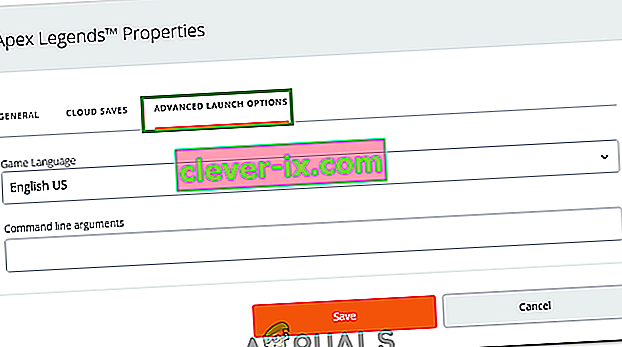
- Tapez la commande suivante et appuyez sur "Enregistrer" pour définir le fps max.
+ fps_max 60
- Vérifiez si le problème persiste.